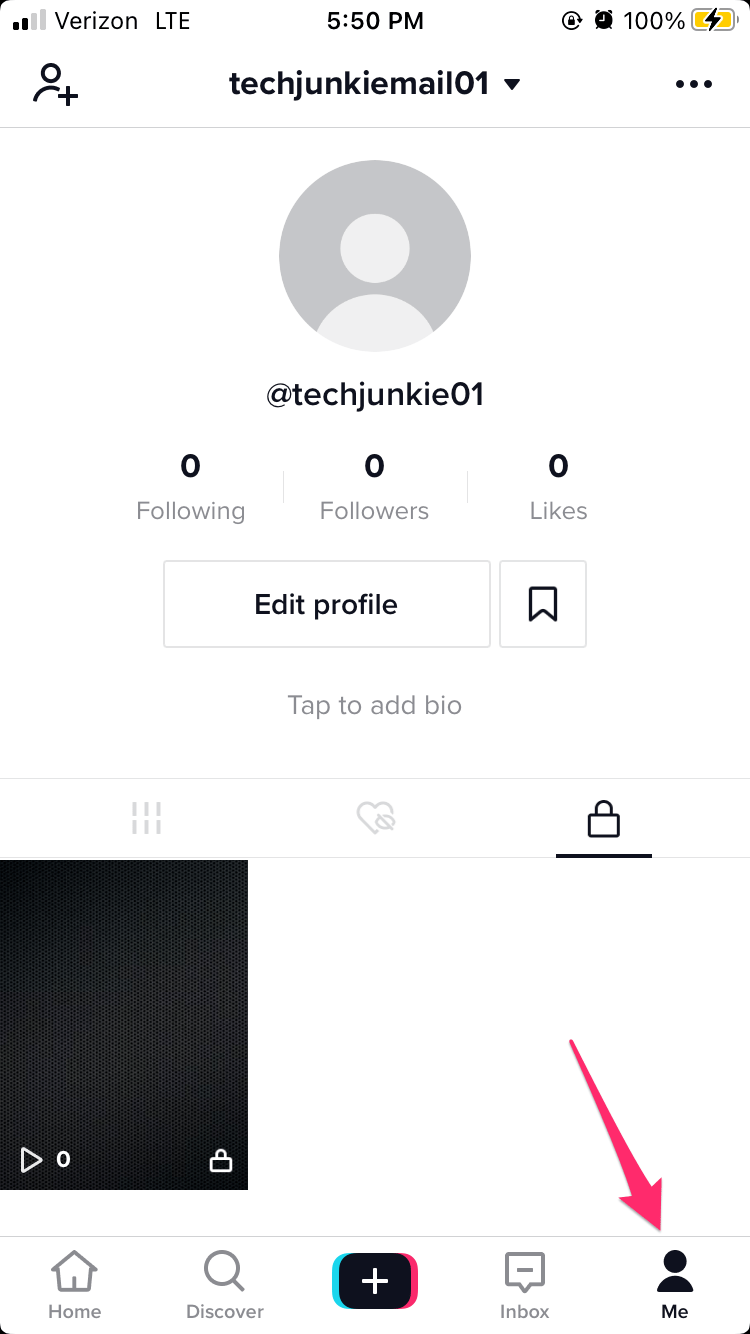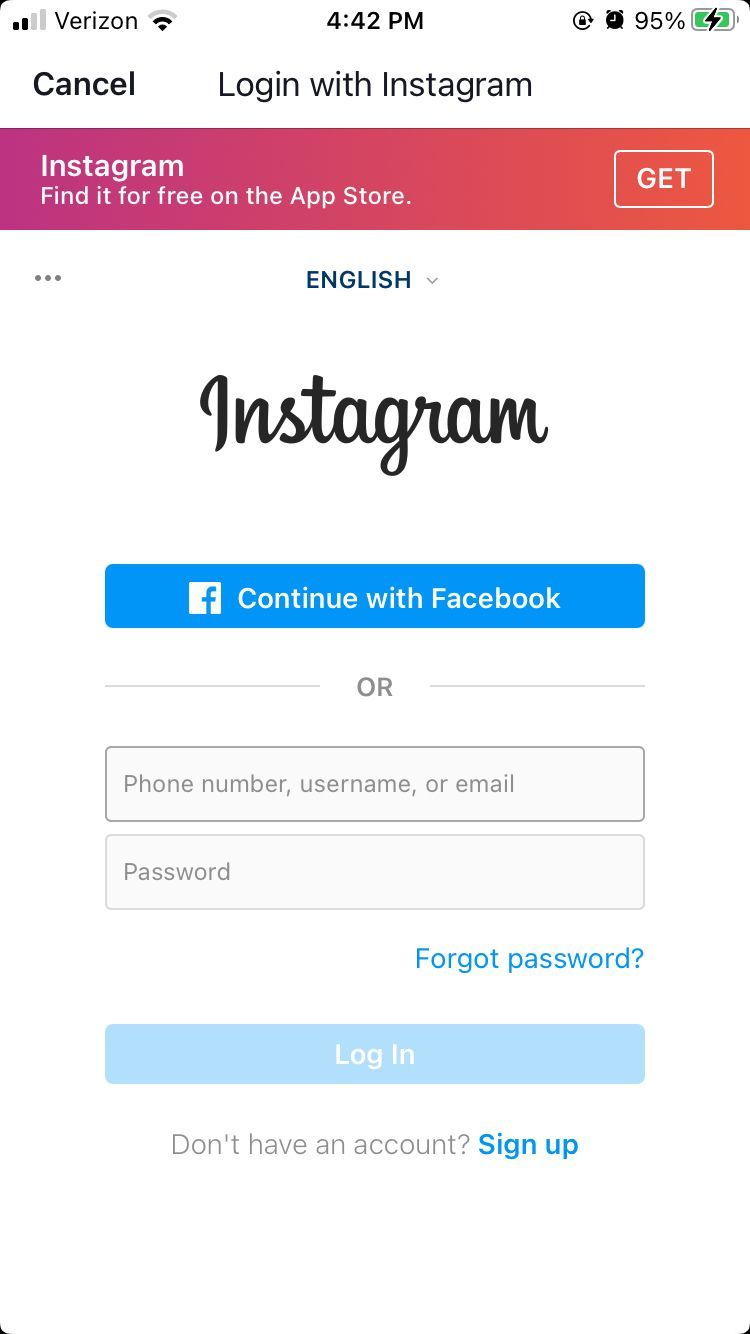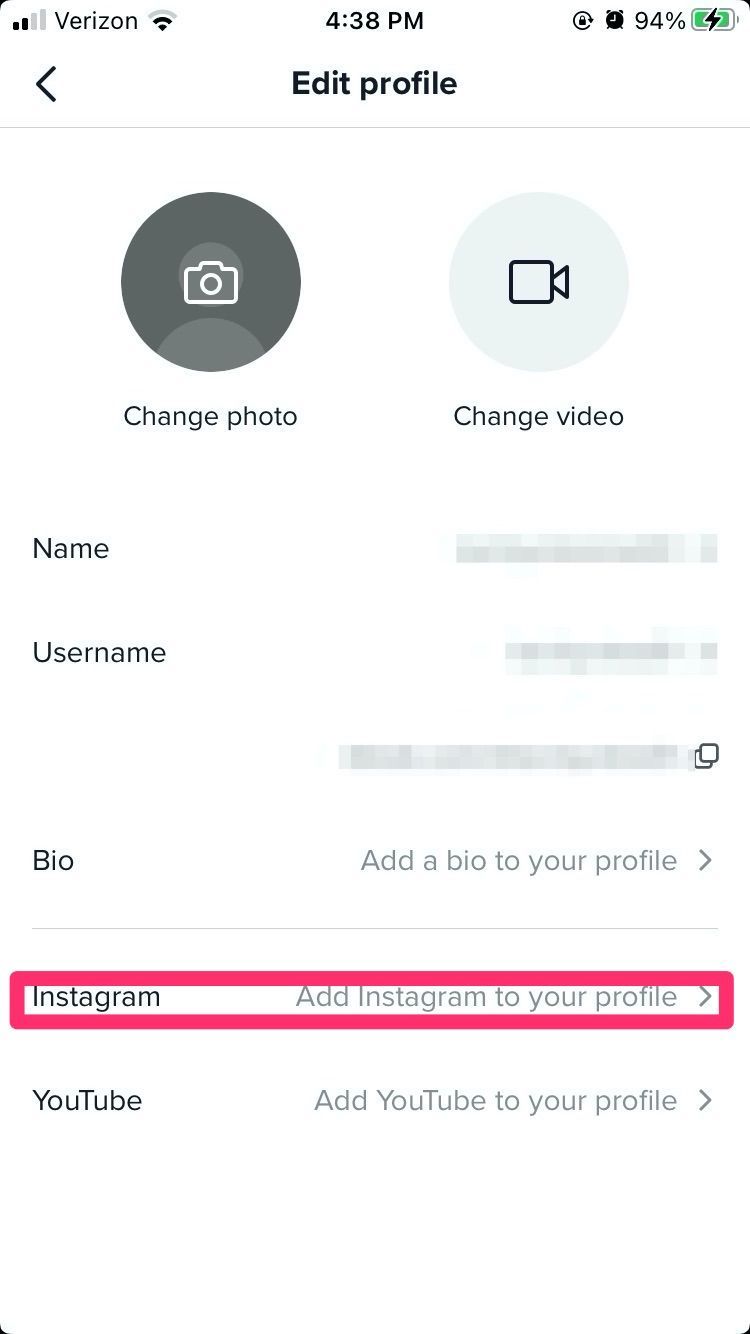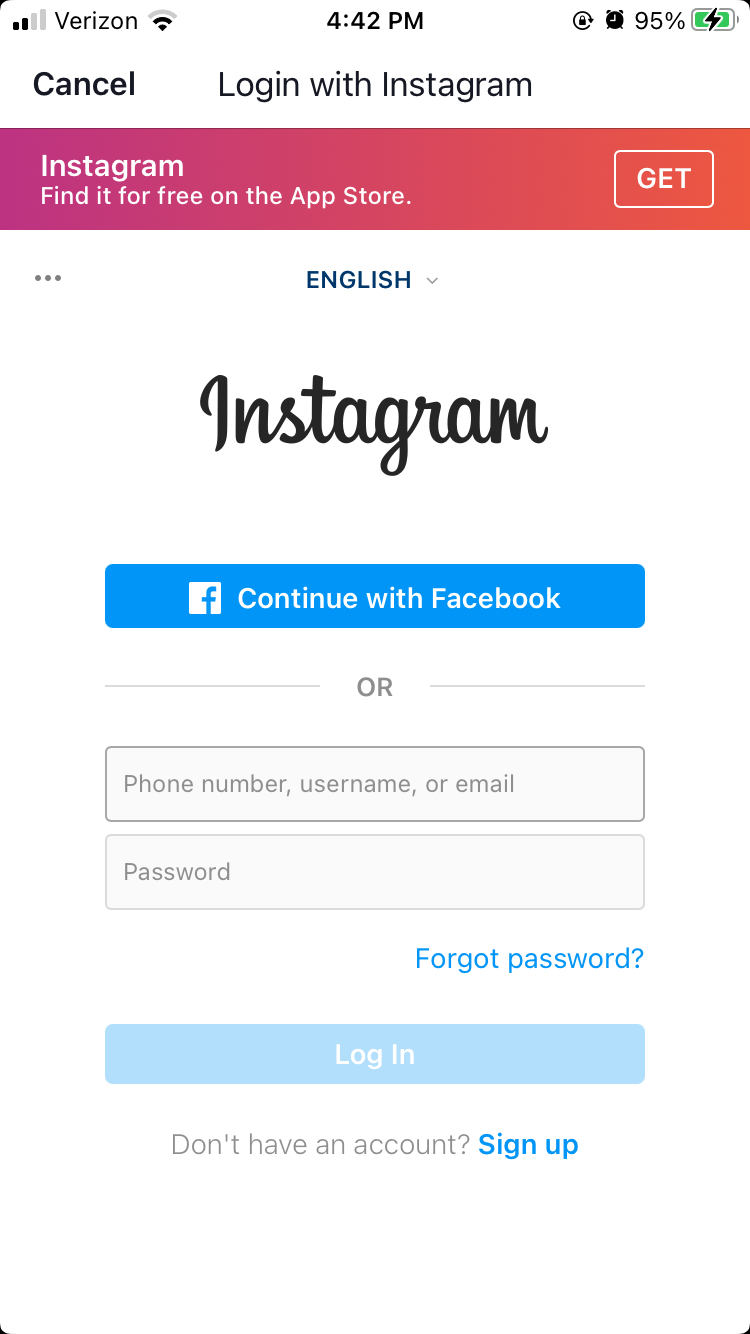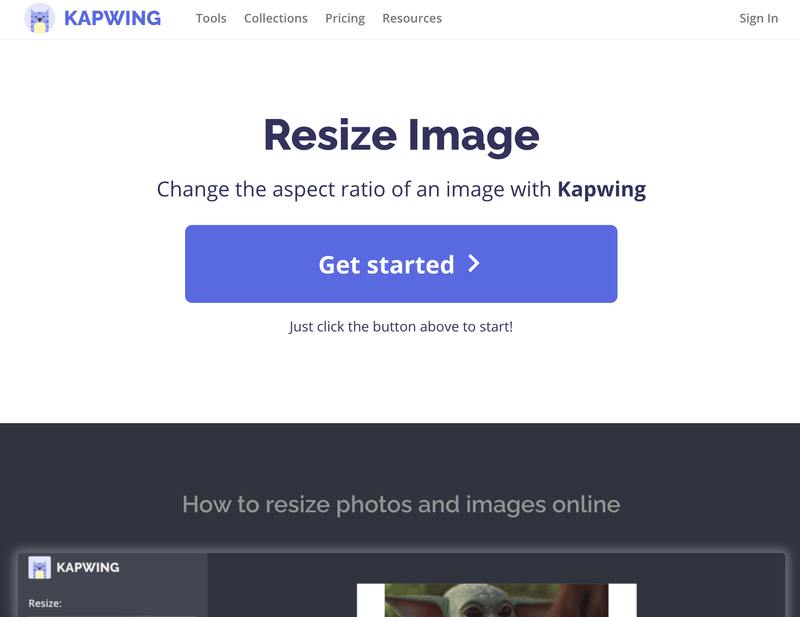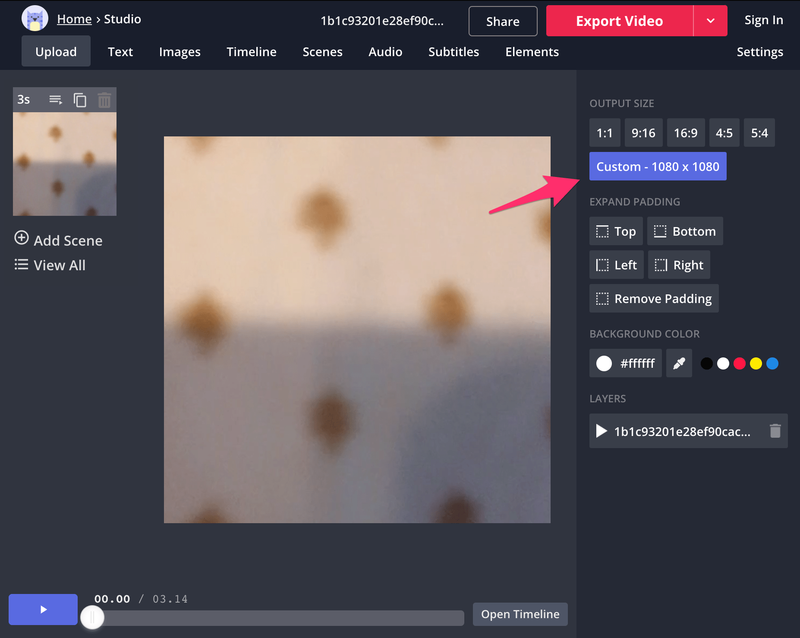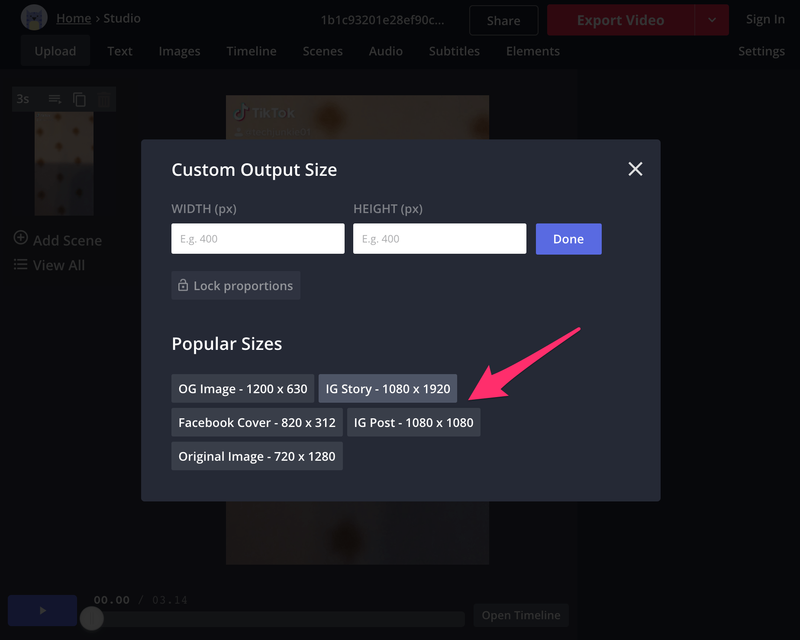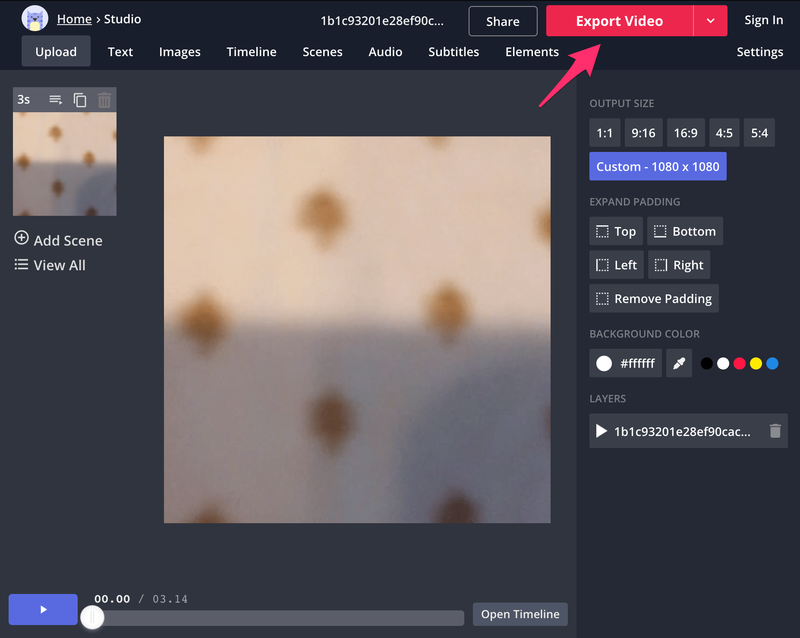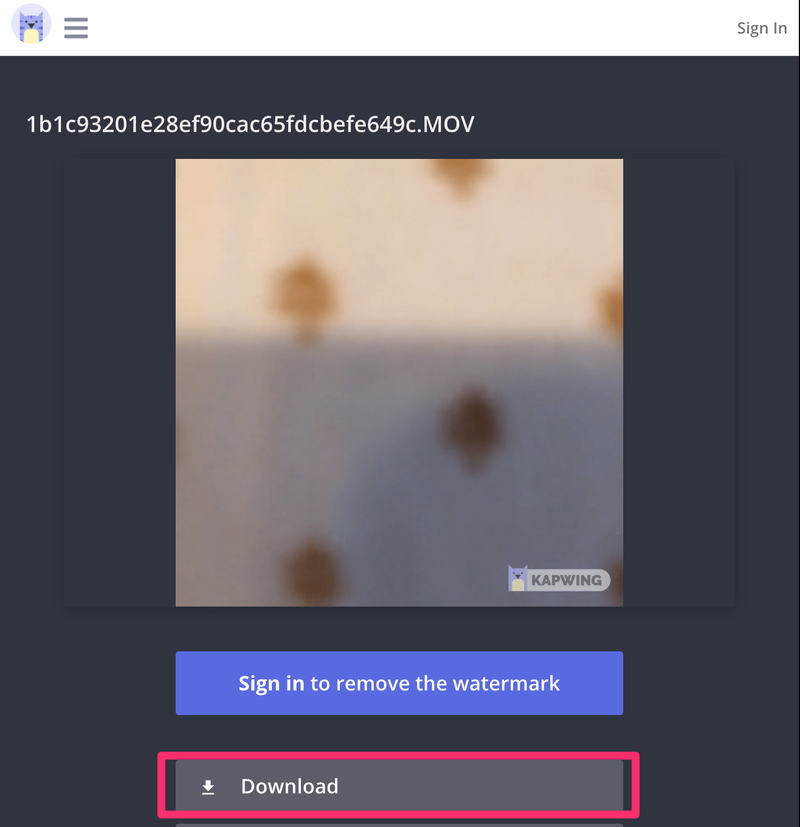இது கருத்துக்கு முன்னோடியாக இருந்தாலும், இன்ஸ்டாகிராம் குறுகிய வீடியோ கதைகளை உருவாக்கும் போது வரையறுக்கப்பட்ட விருப்பங்களைக் கொண்டுள்ளது, எனவே பல பயனர்கள் தனித்துவமான ஒன்றை உருவாக்க விரும்பும் போது பிற பயன்பாடுகளுக்குத் திரும்புகிறார்கள். TikTok என்பது அந்த நோக்கத்திற்காக மட்டுமே வடிவமைக்கப்பட்ட ஒரு செயலி ஆகும்.
உங்கள் ஸ்மார்ட்ஃபோனைப் பயன்படுத்தி குறுகிய வீடியோக்களைப் பதிவுசெய்து திருத்தவும், அனுபவத்தை நிறைவுசெய்ய உங்களுக்குப் பிடித்த ட்யூன்களைச் சேர்க்கவும் இது உங்களை அனுமதிக்கிறது. 70 மில்லியன் தினசரி பயனர்களுடன், இந்த செயலி ஒரு பில்லியன் பயனர்களைக் கொண்டுள்ளது. மற்றவற்றிலிருந்து தனித்து நிற்கும் இன்ஸ்டாகிராம் கதைகளை உருவாக்குவதற்கான சரியான நிரப்பு பயன்பாடாகும்.
பயன்பாடுகளை இணைத்து உங்களை வெளிப்படுத்துங்கள்

இன்ஸ்டாகிராம் கதைகளை உருவாக்க நீங்கள் ஏற்கனவே டிக்டோக்கைப் பயன்படுத்தினால், விஷயங்கள் எவ்வாறு செயல்படுகின்றன என்பது உங்களுக்குத் தெரியும். நீங்கள் இரண்டு பயன்பாடுகளையும் இணைத்து, முழு வீடியோ உருவாக்கம் மற்றும் பகிர்தல் செயல்முறையை முன்பை விட எளிதாக்கலாம் என்பது உங்களுக்குத் தெரியாது.
இன்ஸ்டாகிராமை TikTok உடன் இணைப்பதன் மூலம், நீங்கள் செயலியை இயக்கலாம் மற்றும் உங்கள் வீடியோவை உங்கள் Insta கணக்கில் நேரடியாகப் பகிர முடியும். அதாவது, நீங்கள் சில நிமிடங்களில் தனிப்பட்ட வீடியோக்களை உருவாக்கலாம் மற்றும் ஒரு பொத்தானை அழுத்துவதன் மூலம் அவற்றை உங்கள் Instagram கணக்கில் நேரடியாகப் பகிரலாம். உங்கள் ஆன்லைன் நண்பர்கள் உங்கள் குறுகிய வீடியோக்களைப் பார்த்து பொறாமைப்படுவார்கள் மற்றும் நீங்கள் அவற்றை எப்படி உருவாக்கினீர்கள் என்று ஆச்சரியப்படுவார்கள்.
தொடக்க மெனு வெற்றி 10 ஐ திறக்காது
இதைப் பற்றிய எண்ணம் கவர்ச்சிகரமானதாகத் தோன்றினால், உங்கள் சாதனத்தில் இந்த இரண்டு பயன்பாடுகளையும் எவ்வாறு இணைப்பது என்பதை அறிய தொடர்ந்து படிக்கவும்.
உங்கள் இன்ஸ்டாகிராம் கணக்கை TikTok இல் சேர்த்தல்
நீங்கள் தொடங்குவதற்கு முன், உங்களிடம் ஏற்கனவே டிக்டோக் இல்லையென்றால், உங்கள் ஸ்மார்ட்போனில் டிக்டோக்கைப் பதிவிறக்க வேண்டும். ஒரு கணக்கை உருவாக்கவும், டிக்டோக்கில் Instagram ஐச் சேர்க்க நீங்கள் தயாராக உள்ளீர்கள்.
அதை எப்படி செய்வது என்பது குறித்த விரிவான படிப்படியான செயல்முறை இங்கே:
- டிக்டோக்கைத் திறந்து கீழ் வலது மூலையில் உள்ள சுயவிவர ஐகானைத் தட்டவும்
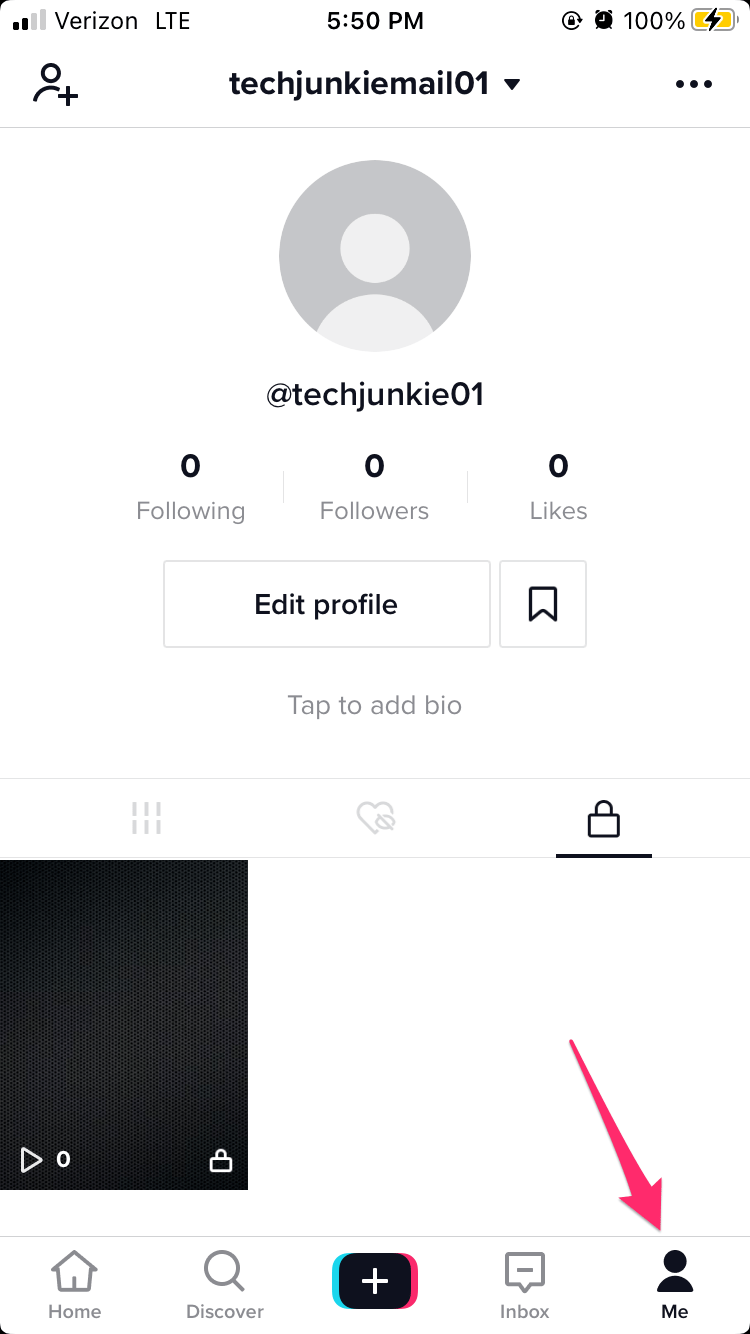
- தட்டவும் சுயவிவரத்தைத் திருத்து பொத்தானை
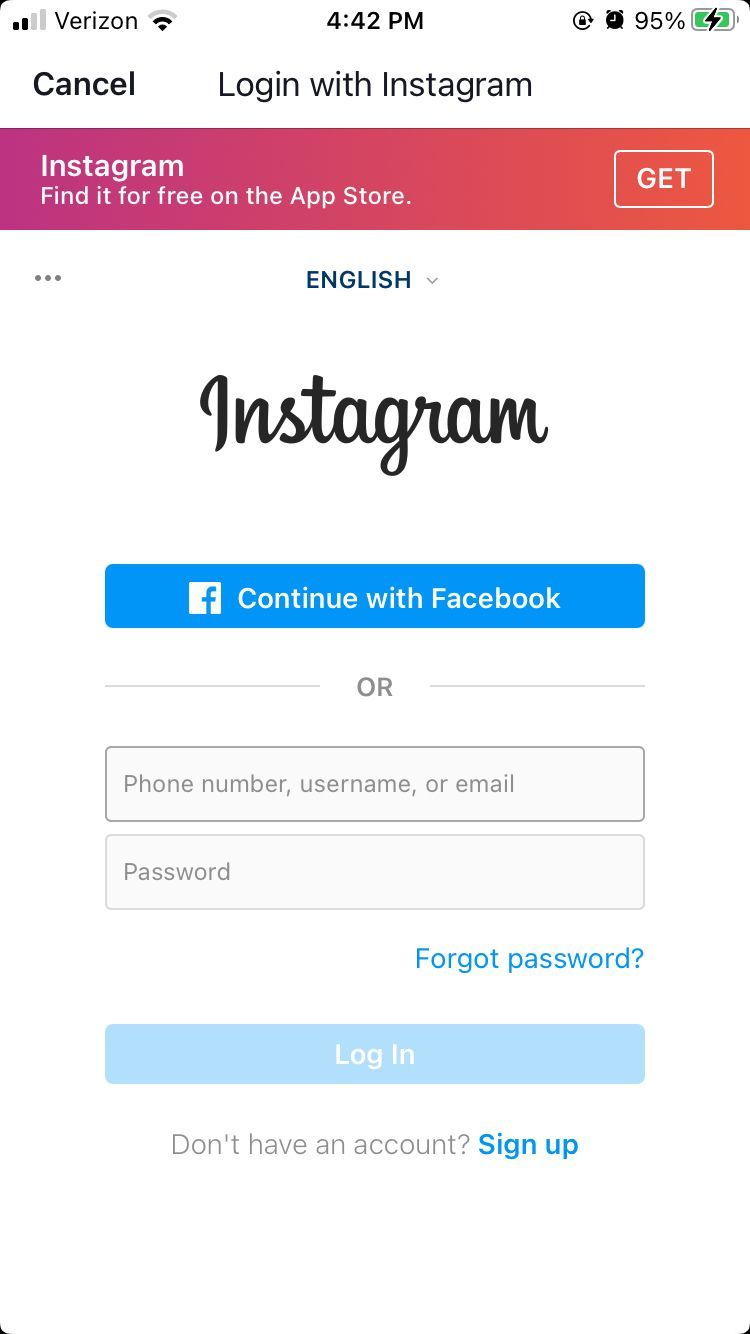
- தேர்ந்தெடு Instagram ஐச் சேர்க்கவும்
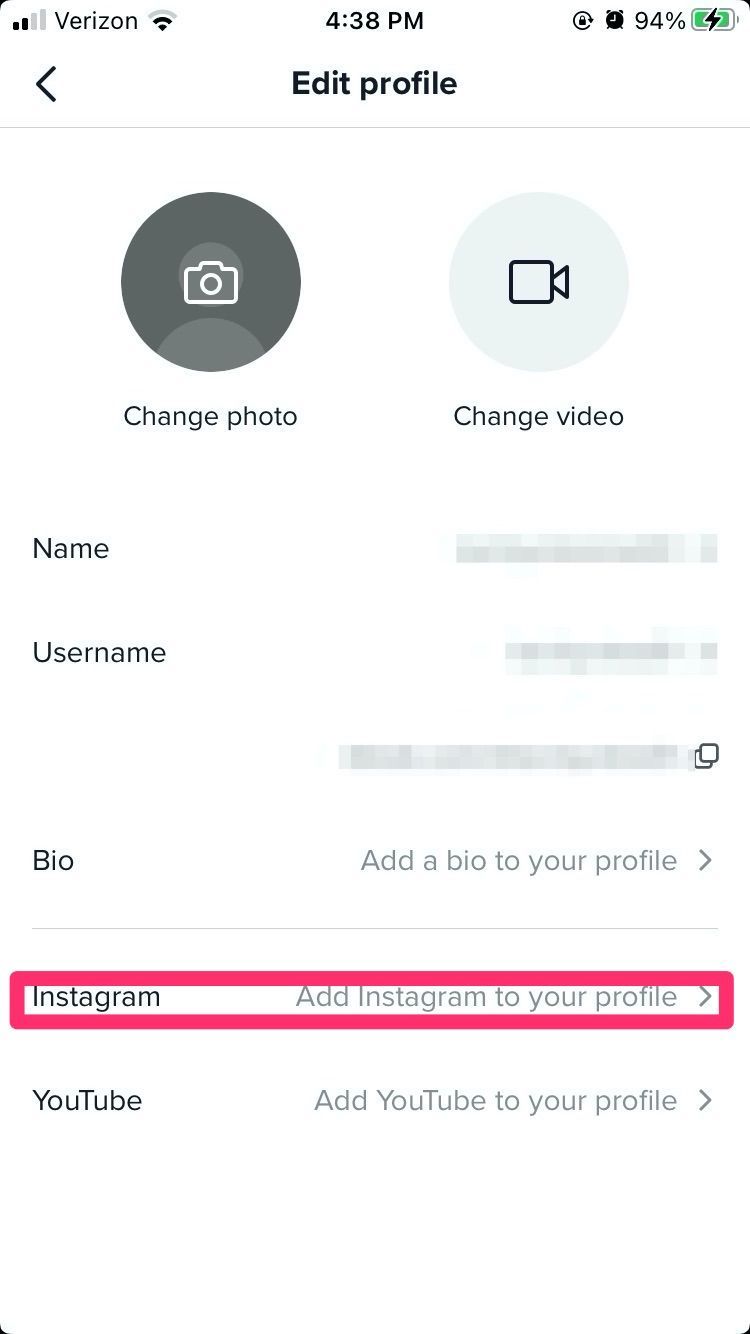
- தோன்றும் சாளரத்தைப் பயன்படுத்தி உங்கள் Instagram இல் உள்நுழைக
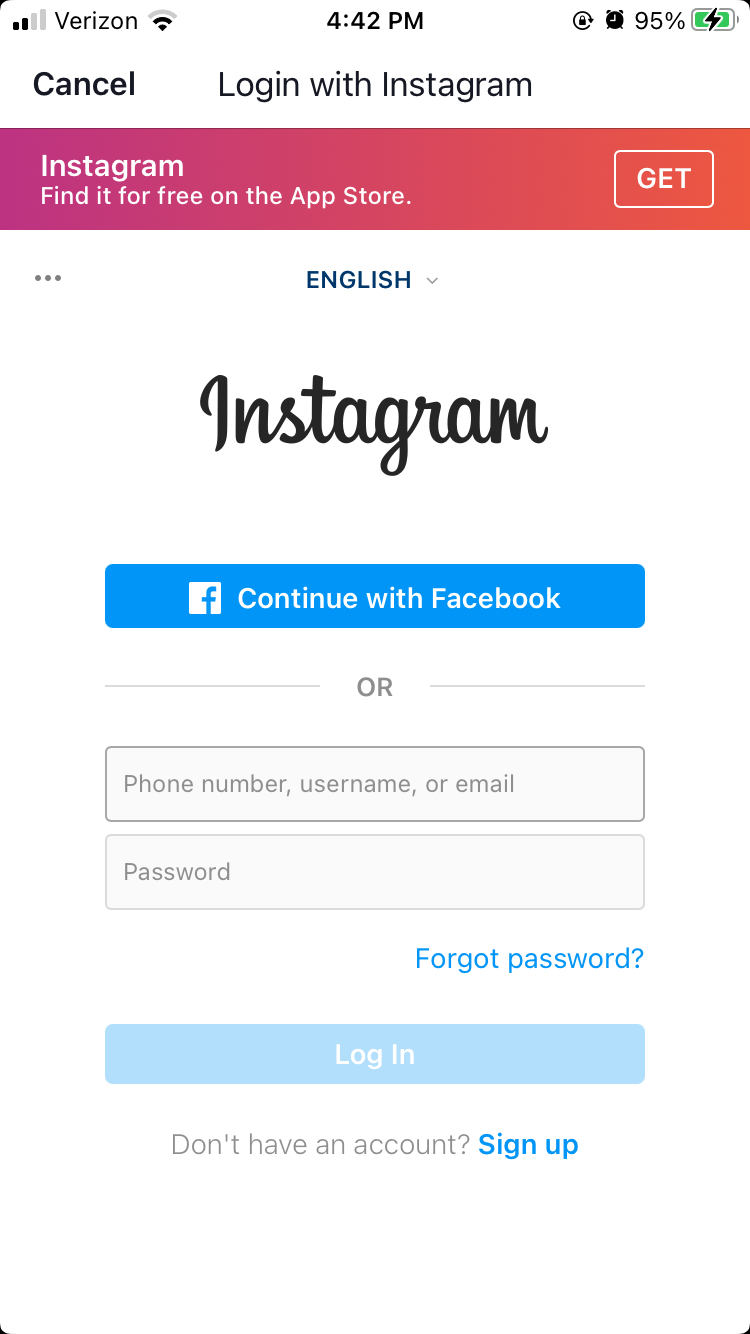
- தேர்ந்தெடு அங்கீகரிக்கவும்
உங்கள் இன்ஸ்டாகிராம் கணக்கு இப்போது உங்கள் TikTok உடன் இணைக்கப்பட்டுள்ளது. ஒவ்வொரு வீடியோவையும் தனித்தனியாகச் சேமித்து பதிவேற்றம் செய்யாமல், ஆப்ஸ்களுக்கு இடையே மாறாமல், உங்கள் வீடியோக்களை இன்ஸ்டாகிராமில் நேரடியாகப் பகிரலாம்.
TikTok இலிருந்து Instagram இணைப்பை நீக்குகிறது
நீங்கள் எப்போதாவது உங்கள் இன்ஸ்டாகிராம் சுயவிவரத்திலிருந்து TikTok இணைப்பை நீக்க விரும்பினால், நீங்கள் செய்ய வேண்டியதெல்லாம் முதல் இரண்டு படிகளை மீண்டும் செய்யவும், ஆனால் Instagram ஐத் தட்டுவதற்குப் பதிலாக, Unlink பொத்தானைத் தட்டவும். TikTok உங்கள் இன்ஸ்டாகிராம் நற்சான்றிதழ்களை முதலில் இணைக்கப்படாதது போல் நீக்கிவிடும்.
யூடியூப் மற்றும் டிக்டோக்கை இணைப்பது பற்றி என்ன?
உங்கள் YouTube மற்றும் TikTok கணக்குகளை இணைப்பதும் சாத்தியமாகும். இந்த செயல்முறை இன்ஸ்டாகிராமைப் போலவே உள்ளது, ஆனால் மூன்றாவது படியில் Instagram ஐத் தட்டுவதற்குப் பதிலாக, YouTube ஐத் தட்டவும். இன்ஸ்டாகிராம் எடுத்துக்காட்டில் உள்ளபடி அடுத்தடுத்த படிகளை முடிக்கவும், உங்கள் YouTube கணக்கு இப்போது உங்கள் TikTok உடன் இணைக்கப்படும்.
YouTube இல் வீடியோக்களைப் பகிர்வது மிகவும் எளிதானது, ஏனெனில் நீங்கள் அவற்றின் அளவை மாற்றவோ அல்லது செதுக்கவோ தேவையில்லை.
டிக்டோக்கிலிருந்து இன்ஸ்டாகிராமில் வீடியோக்களை எவ்வாறு பதிவேற்றுவது
டிக்டோக்கிலிருந்து இன்ஸ்டாகிராமில் வீடியோவைப் பதிவேற்ற முயலும் போது மக்கள் எதிர்கொள்ளும் மிகப் பெரிய பிரச்சினை விகித விகிதம். டிக்டோக் வீடியோக்கள் செங்குத்து மற்றும் 9:16 விகிதத்தைக் கொண்டுள்ளன, இன்ஸ்டாகிராமில் அதிகபட்ச விகித விகிதம் 4:5 ஆகும். அதாவது ஒவ்வொரு வீடியோவையும் இன்ஸ்டாகிராமில் இடுகையிடுவதற்கு முன் செதுக்கி எடிட் செய்ய வேண்டும்.
என்ன செய்வது என்பது இங்கே:
- முதலில், டிக்டோக்கில் வீடியோவை எடிட் செய்து உங்கள் சாதனத்தில் சேமிக்கவும்.
- பின்னர், கப்விங்கைத் திறக்கவும் வீடியோ கருவியின் அளவை மாற்றவும் உங்கள் உலாவியில். இது ஒரு ஆன்லைன் கருவி, எனவே பதிவிறக்கங்கள் அல்லது நிறுவல்கள் எதுவும் இல்லை.
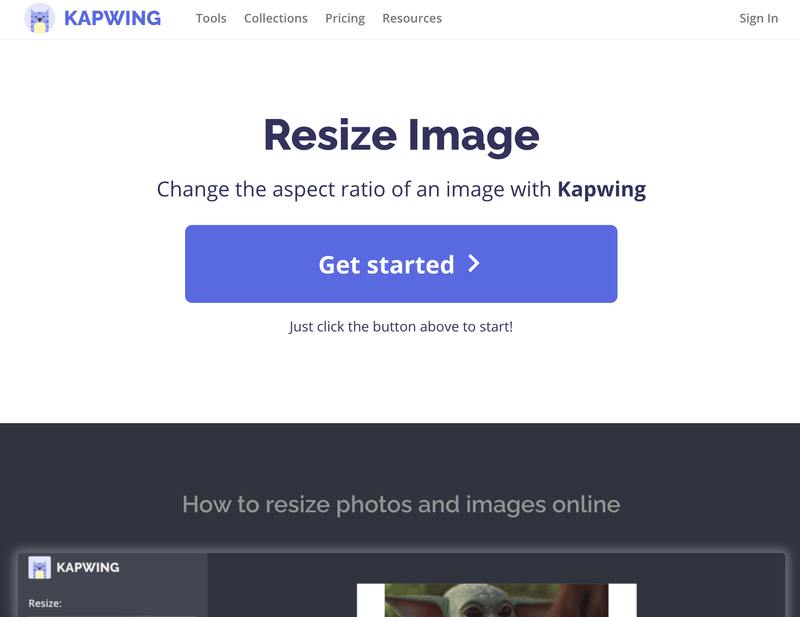
- உங்கள் வீடியோவைப் பதிவேற்றி, அதை வெளியிட விரும்பும் தளமாக Instagram ஐத் தேர்ந்தெடுக்கவும். கருவி உங்கள் வீடியோவின் அளவை மாற்றும், எனவே அது தளத்தின் பரிந்துரைக்கப்பட்ட பரிமாணங்களுடன் பொருந்துகிறது.
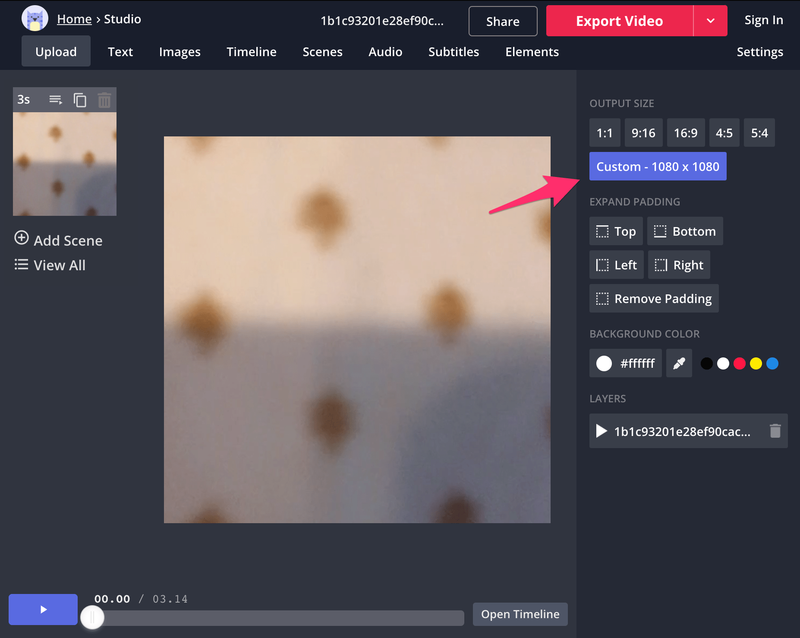
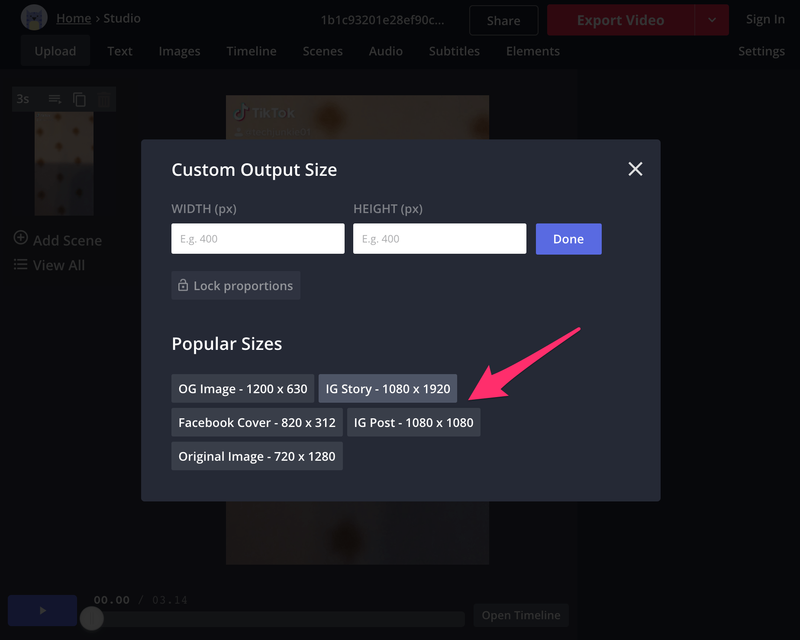
- கிளிக் செய்யவும் ஏற்றுமதி அளவைத் தொடங்க பொத்தான். செயல்முறை சில வினாடிகள் எடுக்கும் மற்றும் மேகக்கணியில் மேற்கொள்ளப்படுகிறது, எனவே உங்கள் சாதனம் செயலிழக்காது அல்லது உறைந்து போகாது.
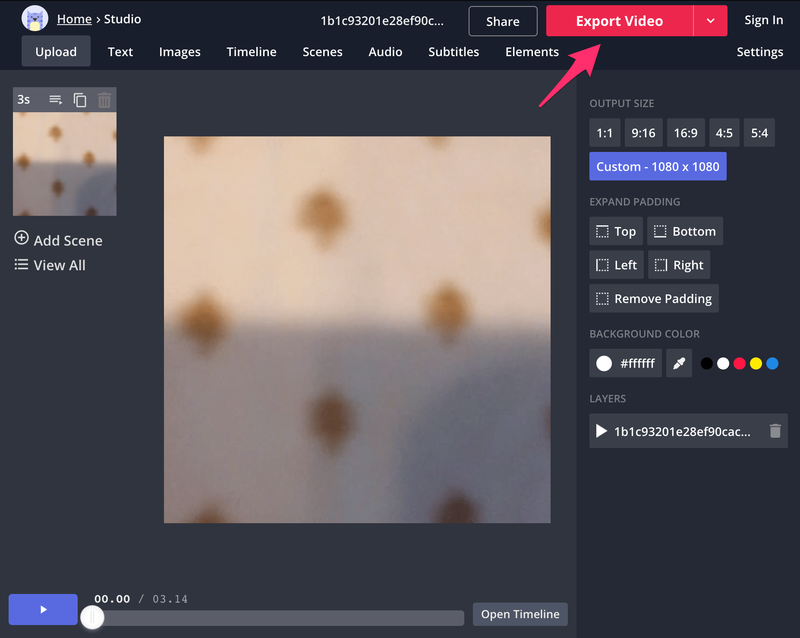
- எல்லாம் முடிந்ததும், உங்கள் வீடியோவை MP4 வடிவத்தில் பதிவிறக்கம் செய்து Instagram இல் வெளியிடவும்.
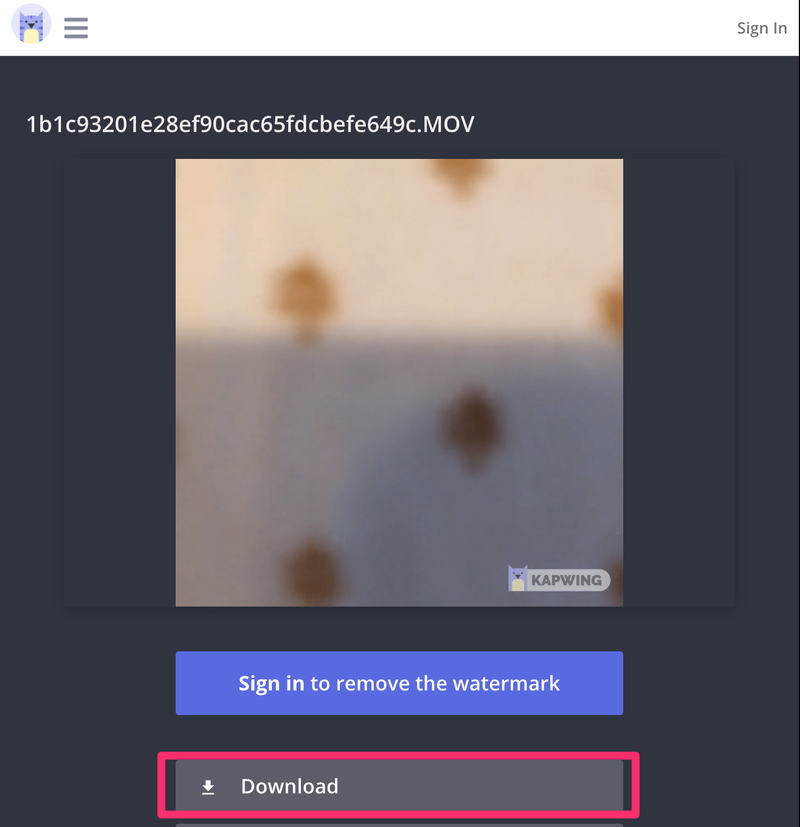
எனது TikTok வீடியோக்களை மற்ற தளங்களில் பகிர முடியுமா?
ஆம், நீங்கள் பகிர விரும்பும் வீடியோவைத் தேர்ந்தெடுத்து, ‘பகிர்வு’ ஐகானைக் கிளிக் செய்யவும் (வலதுபுறம் வளைந்த அம்பு போல் தெரிகிறது). இங்கிருந்து உங்கள் வீடியோவை ஒரு செய்தி, Facebook Messenger, Facebook மற்றும் பலவற்றில் பகிரலாம்.
YouTube ஐச் சேர்ப்பதற்கான விருப்பத்தை மட்டுமே இது வழங்குகிறது!
இன்ஸ்டாகிராமை இணைப்பதற்கான ஒரு விருப்பமாக நீங்கள் ஏன் பார்க்கவில்லை என்பதற்கான தளவாடங்கள் மற்றும் அடிப்படைக் காரணங்களைத் தெரிந்துகொள்ளாமல், u003cstrongu003, தெரிவு தோன்றுவதற்கு appu003c/strongu003e ஐ நீக்கி மீண்டும் நிறுவவும். இதைச் செய்வதற்கு முன், நீங்கள் மீண்டும் உள்நுழைய முடியும் என்பதை உறுதிப்படுத்திக் கொள்ளுங்கள், மேலும் எந்த வரைவுகளும் உங்கள் மொபைலில் சேமிக்கப்படும், இதனால் நீங்கள் அவற்றை இழக்காதீர்கள்.
எனது பயோவில் ஒரு இணைப்பை மட்டும் சேர்க்க முடியுமா?
சில பயனர்கள் தங்கள் டிக்டோக் பயோவில் இணைப்பைச் சேர்க்க விரும்பலாம், இதனால் மற்றவர்கள் தங்கள் இணையதளம் அல்லது சமூக ஊடகப் பக்கங்களை விரைவாகப் பார்வையிடலாம். நீங்கள் இணைப்பைச் சேர்க்கலாம் ஆனால் அது ஹைப்பர்லிங்காக இருக்காது, எனவே அதைப் பின்பற்ற விரும்பும் எவரும் நகலெடுத்து ஒட்ட வேண்டும்.
உங்கள் வீடியோக்களை மறக்கமுடியாததாக ஆக்குங்கள்
TikTok இல் ஒரு சுவாரஸ்யமான குறுகிய வீடியோவை உருவாக்குவது வடிப்பான்கள் மற்றும் விளைவுகளைச் சேர்ப்பதை விட சற்று அதிகமாக எடுக்கும். உங்கள் வீடியோ வைரலாவதற்கு நீங்கள் ஏதாவது சிறப்புடன் வர வேண்டும்.
நீங்கள் எதை அடைய விரும்புகிறீர்கள் என்பதைப் பற்றி சிந்தித்து, அனைத்தும் எவ்வாறு செயல்படுகின்றன என்பதை நீங்கள் அறியும் வரை வழங்கப்பட்ட கருவிகளைப் பரிசோதிக்கவும். உங்கள் உள்ளடக்கத்தில் யாராவது கவனம் செலுத்தும் முன், இது உங்களுக்கு டஜன் கணக்கான இடுகைகளை எடுக்கப் போகிறது. விட்டுவிடாதீர்கள், இறுதியில் உங்கள் ஐந்து நிமிட Instagram புகழ் பெறுவீர்கள்.